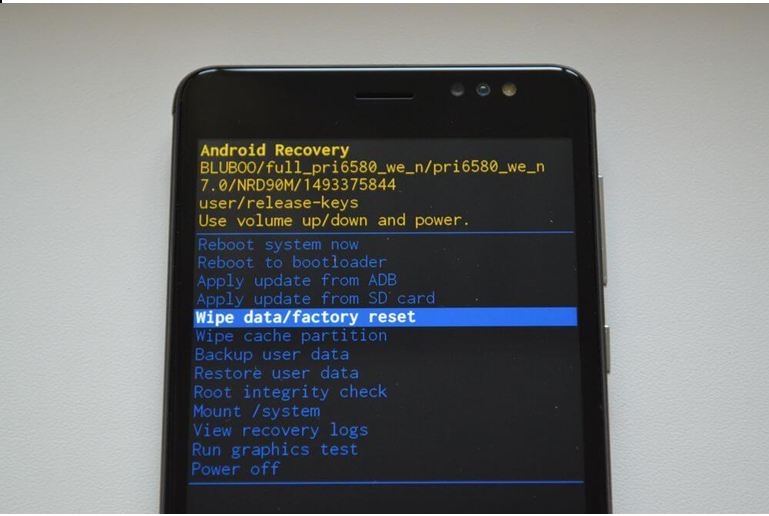Как разблокировать телефон без потери данных: Как разблокировать андроид без потери данных
Как разблокировать андроид без потери данных
Как разблокировать андроид, если забыл графический ключ или пароль блокировки экрана. Простой и действующий способ как разблокировать андроид без потери данных.
Хочу сказать сразу, что Вы сможете разблокировать андроид в любом случае, важно только потеряете все свои данные или нет.
В этой статье мы рассмотрим способы разблокировки:
- Используя подключение к интернету
- Разблокировка с помощью аккаунта от Google
- Если забыли логин и пароль от аккаунта
- Используя Aroma File Manager
- Сброс до заводских настроек
Я буду описывать способ как разблокировать андроид с помощью предусмотренной Google возможностью. Единственная загвоздка — в подключение интернета, поскольку мы не можем зайти для этого в настройки — но она тоже оказалась вполне решаемой. Если ваш андроид до блокировки был уже подключен к интернету, тогда у вас вообще не должно быть проблем — переходите сразу к следующему пункту.
Вариант 1.
Если у вас был включен Wi-Fi — вы можете пойти в любое место, где вы уже подключались, и там не поменяли пароль — при нахождении такой Wi-Fi сети ваш андроид автоматически подключится к интернету.
Вариант 2.
Вставьте другую сим-карту с активированным интернетом и минимальным количеством трафика — при смене сим-карты телефон или планшет с поддержкой 3g автоматически включит мобильную передачу данных. Если этого не произойдет, попробуйте перезагрузить устройство или использовать сим-карту другого оператора.
После того, как вы подключили свой андроид к интернету, переходите к следующему пункту как разблокировать андроид.
Теперь, когда ваш андроид получил доступ в интернет вы можете разблокировать графический ключ или пароль с помощью вашего аккаунта Google. Для этого 5 раз нужно ввести неправильный пароль или рисунок, тогда появится кнопка «Забыли пароль». Здесь вам нужно будет ввести данные аккаунта Google (логин и пароль), к которому привязан ваш андроид. Если такая кнопка не появляется, вводите снова — конечно, могут быть исключения, но она должна появится.
Может так случиться, что вы не помните данные вашего аккаунта. Это, как правило, получается, когда регистрацию в аккаунте делал кто-то за вас. Поэтому после восстановления, советую потратить немного времени и создать новый аккаунт самостоятельно. В этом вам поможет статья Как настроить Плей Маркет, либо посмотрите видео-инструкцию ниже. А сейчас вам нужно узнать свои данные.
Вариант 1: Вы забыли логин
Переходите по ссылке: ccounts.google.com, выберите «Я не помню имя пользователя». Здесь нужно будет ввести свой № телефона, к которому привязан аккаунт и данные при регистрации.
Если вам этот вариант не подходит (не знаете данные, указанные при регистрации), то попробуйте другой способ: подключите андроид к компьютеру с помощью кабеля и запустите фирменную утилиту для вашего андроида (скачать программу и драйвера можно на официальном сайте производителя). В разделе «Об устройстве» вы можете найти логин вашего аккаунта от Google.
Вариант 2: Вы забыли пароль
Переходите по ссылке: проблемы со входом в Google, выберите «Я не помню пароль». Вам нужно будет ввести свой e-mail, потом № телефона.
Как зарегистрироваться в Плей Маркете с ПК видео инструкция)
Если по какой-то причине вам не подошел такой способ как разблокировать андроид без потери данных, существуют еще другие, более изощренные: бэкап с перезаписью файлов, отвечающих за блокировку экрана, с помощью программы Adb run — должна быть включена «Отладка по USB» до возникновения проблемы. Мы разобрали самый простой и универсальный способ как разблокировать андроид без потери данных.
Этот способ позволит вам сохранить все данные устройстве, к тому же он очень простой: но есть и важный момент — этот способ сработает только на устройствах, где есть Recovery Mode и SD карта в устройстве. На разных устройствах вход в режим рекавери происходит по разному и вам предстоит загуглить это самим, но самый распространенный способ как войти в рекавери используется всеми смартфонами Xiaomi и многими другими:
- Выключаем устройство
- Зажимаем кнопку включения и кнопку «громкость вверх»
- Если повезет — вы попадете в Recovery меню
Вам удалось войти в рекавери? Поздравляем! Тогда переходите к инструкции ниже, иначе же пробуйте другие 4 способа, если ничего не поможет — то вам остается только сброс до заводских настроек. Не знаете как попасть в рекавери — смотрите эту инструкцию.
Инструкция по установке Aroma File Manager через recovery
- Скачиваем архив с Aroma по ссылке ниже (ВАЖНО! Не распаковывайте архив! Первый архив v1.80 — более стабильный, второй v2.00 — с программой на русском языке)
aromafm-1_80.zip [1.43 Mb] (cкачиваний: 16067)ru-aromafm-2_00b7.zip [1.92 Mb] (cкачиваний: 10856)
- Скидываем архив с программой в корень SD карты устройства (вам может повезти и при подключении к устройству USB кабелем вы сможете передать файлы, иначе же придется воспользоваться кард-ридером, не бегите сразу его покупать — практически в любом салоне сотовой связи вам помогут с передачей архива на карту памяти за символическую оплату)
- Входим в Recovery и выбираем пункт «Install Zip from SD Card» и указываем путь до архива с Aroma File Manager
- После установки программа запустится прямо в рекавери
- Заходим в настройки и ищем пункт «Automount all devices on start»
- Выходим из программы или из recovery и входим снова, снова устанавливаем программу как в шаге 3 (это нужно, чтобы системный раздел, где хранится графически ключ примонтировался)
- Теперь используя программу идем в папку: «Data Folder» >> «System Folder» и ищем >> “gesture.key” или “password.key”
- Удаляем найденный файл и перезагружаем устройство, вас ждет сюрприз — устройство разблокировано 🙂
Если вы делали синхронизацию своих данных или бэкап андроида, то, возможно, не стоит тратить время на поиск другого способа как разблокировать андроид, а сделать Hard Reset (Полный сброс). При этом вы потеряете все свои данные.
Если для вас эта информация была полезной, подписывайтесь на выход новых похожих статей в форме ниже, присоединяйтесь в нашу группу ВКонтакте. Свои вопросы можете написать в комментариях под статьей.

Бывают случаи, когда пользователи по своей неаккуратности блокируют свой телефон, неправильно введя свой пароль на телефоне или ошибившись с рисунком графического ключа. В такие моменты у пользователей возникает вопрос: как же сбросить пароль на андроиде? В данной статье будут рассмотрены способы обхода блокировки вашего Android-устройства.
Как сбросить пароль на андроиде
- Сброс настроек на заводские является одним из самых глобальных способов, который затрагивает все данные в памяти устройства (не считая SD-карту). Его функция отражена в самом названии: с помощью специальной комбинации клавиш при включении телефона вы можете перейти в системное меню сброса, которое удаляет все файлы, настройки и предустановки с вашего устройства. Почти для каждой модели Android комбинация клавиш является разной, но в большинстве способов требует одновременного нажатия клавиши громкости и клавиши «Home», если таковая имеется. Используйте этот метод только в том случае, если не храните ничего важного в памяти телефона и ничего не потеряете при полном сбросе.

- Обновление прошивки. Вторым способом, который частично будет похож на первый, будет обновление прошивки на вашем смартфоне. Работает это по принципу того, что на ваш телефон загружаются новые системные данные, при этом удаляя старые предустановки и настройки. Личные данные в виде фотографий, музыки и прочего при этом способе не затрагиваются. Обновление можно произвести с помощью специализированной программы на компьютере, используя USB-кабель или поместив файл с новой прошивкой в устройство, впоследствии выбрав его из специального меню «Recovery».
- ADB и командная строка. Если вас особенно сильно интересует то, как сбросить пароль на андроиде через пк, то можете воспользоваться командной строкой вашего компьютера. Делается это только при наличии установленной программы ADB (Android Debug Bridge) на вашем смартфоне. Скачайте архив с дистрибутивом программы и поместите в любое место на вашем устройстве. Чтобы совершить сброс пароля этим способом, вам нужно подключить устройство к вашему компьютеру с помощью USB-провода и среди преложенных режимов выбрать «Режим отладки по USB».

Далее путём разархивирования, поместите все нужные файлы данной утилиты в любую папку вашего смартфона. Нужная нам программа будет находится по пути sdk/platform-tools. Запускайте командную строку на вашем компьютере, введя cmd в поле выполнения команды, которое вызывается нажатием клавиш Win + R, и пропишите в открывшемся окне консоли следующее:
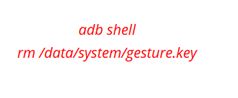
Если же вам нужно сбросить не графический ключ, а именно пароль, то замените gesture.key на password.key, после чего можете перезагружать ваше Android устройство, и оно не потребует у вас пароля на вход.
4. Разряженная батарея. Существуют также и более хитрые способы того, как сбросить пароль на андроиде. Заключаются они в некоем обмане устройства и обходу экрана с вводом пароля. Один из таких способов — это разряженный аккумулятор. Здесь всё довольно просто: подождите, пока ресурсы вашей батареи не дойдут до низкого заряда, и пока устройство не выдаст вам предупреждение про это. Когда на экране появится оповещение о низком заряде, нажмите на него и попадёте в меню состояния вашей батареи. Нажмите стрелку назад, чтобы попасть в предыдущую директорию, войдите в настройки безопасности вашего устройства и просто отключите запрос пароля.
Аналогичной хитростью с обманом устройства является входящий или исходящий звонок на смартфоне. Суть этого метода заключается в том, что при отмене или завершении вызова, на экране появляется на короткий миг ваш рабочий стол, где вы можете успеть нажать в какое-либо место. Пользуясь этим, звоните на ваш телефон, сбрасывайте и постепенно нажимая на нужные места экрана, зайдите в меню с настройками безопасности и благополучно отключайте запрос пароля.
5. Гугл аккаунт. Следующий способ отключения пароля на вашем Android смартфоне будет завязан на аккаунте Google. Как же правильно им воспользоваться? Введите парочку раз неправильно ваш пароль от устройства (обычно это пять-шесть раз), затем в нижней части экрана вы увидите пункт «Забыли графический ключ/пароль?». Нажимайте туда и система предложит вам ввести пароль с логином от вашего Google аккаунта, после чего телефон будет разблокирован. Данный способ может также помочь тем, кто задумывается о том, как сбросить пароль без потери данных.
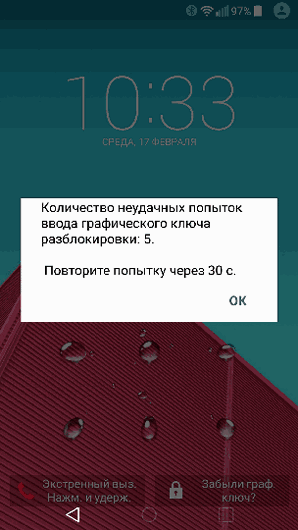
6. Сервис «Найти устройство». Следующий по списку способ весьма необычный. Нужно вновь обратиться к сервисам Google, чтобы спасти наш телефон от блокировки. Называется он «Найти устройство», который выполняет не только функцию, отраженную в названии, но и позволяет выполнить полный сброс устройства. Для того, чтобы им воспользоваться, вам необходимо быть подключенным к интернету. После того, как на вашем устройстве появился туда доступ, зайдите через ваш компьютер на страницу сервиса Google по ссылке https://www.google.com/android/find и пройдите процесс авторизации. Местоположение вашего устройства будет отображено на карте и будет соответствовать тому времени, когда смартфон последний раз выходил в сеть. Откройте список доступных опций и выберите «Стереть данные».
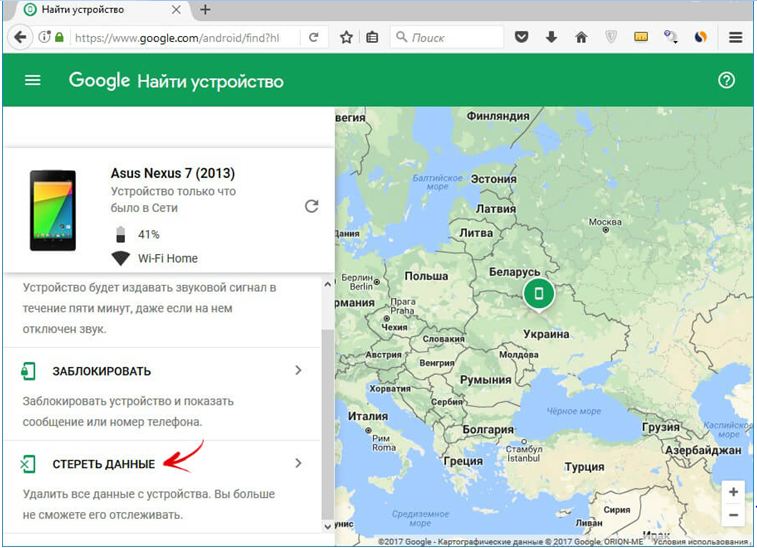
В следующем окне повторно щёлкните на «Стереть данные» и потом «Очистить».
Аналогичные сервисы и программы есть для большинства производителей телефонов вроде Sony или Samsung. Можно пользоваться как их сервисами, так и обратиться к сервисам Google.
7. Функция Smart Lock. Одним из заключительных рассмотренных способов станет замечательная штука под названием SmartLock, появившаяся впервые с версии Android 5.0. Суть её очень проста: вместо различных паролей, кодовых фраз, графических ключей и прочего, она может разблокировать ваш телефон по отпечатку пальца, снимку лица или же по распознаванию голоса. Поэтому в том случае, если вы с помощью SmartLock’a указывали какие-либо дополнительные варианты снятия блока на вашем устройстве, попробуйте разблокировать ваш телефон с их помощью. Но будьте осторожны при использовании этой технологии: любая неосторожность при настройке может привести к хищению ваших личных данных злоумышленниками. В случае, если вы не уверены, что для вас этот вариант безопасен — лучше сразу от него откажитесь.
8. Дополнительный PIN-код на Samsung. Последний рассмотренный способ подойдет для пользователей смартфонов Samsung, так как является довольно надёжным и безопасным способом разблокировки. Дело в том, что когда вы хотите поставить на телефон защиту с помощью графического ключа, вам нужно будет вводить дополнительный PIN-код.
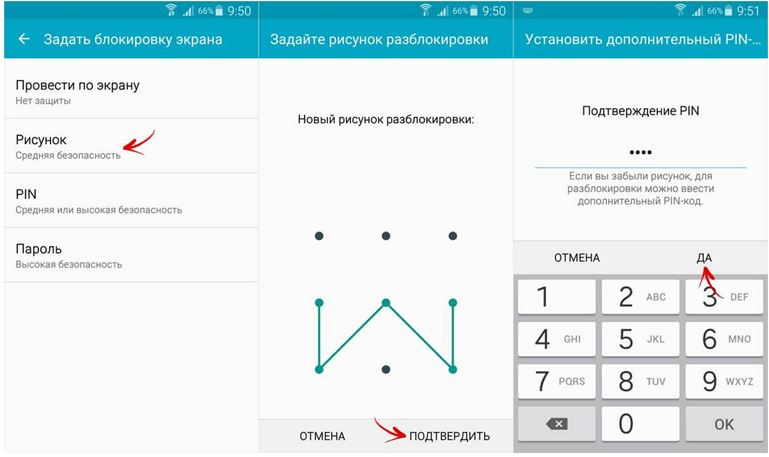
Делается это для того, чтобы пользователь, который забыл установленный рисунок, мог ввести дополнительную комбинацию чисел, которую он указал для разблокировки своего устройства. На картинке ниже показано, как вызвать меню с вводом дополнительного кода и вновь получить управление своим устройством.
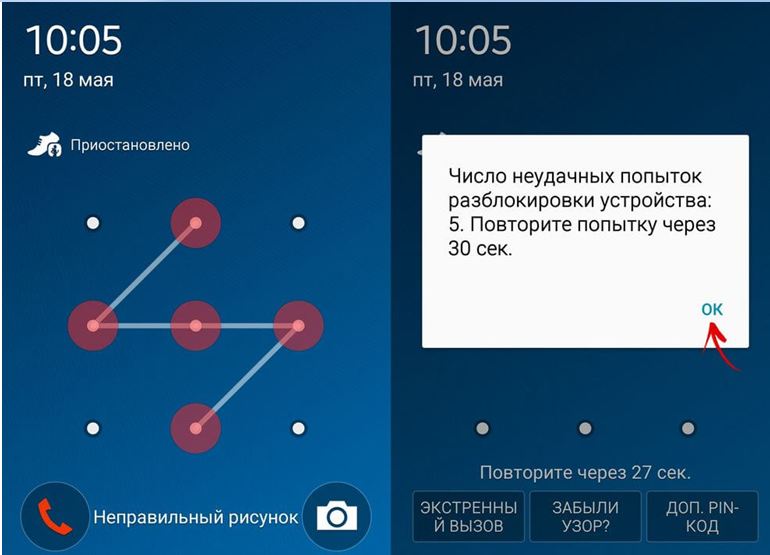
Как вы можете видеть, нужная вам функция находится в правом нижнем углу экрана и появляется только после пяти неудачных попыток разблокировки.
Как удалить графический ключ на Андроиде: видео
Заключение
Теперь вы знаете почти все основные способы того, как сбросить пароль на андроиде, и какие программы или хитрости можно использовать для этих махинаций. Выбирайте для себя более простой и удобный способ, чтобы больше не испытывать сложностей с блокировкой смартфона
Похожие статьи:

Наверняка, почти каждому из нас случалось хоть раз забывать пароль. И когда этот пароль от аккаунта в социальных сетях или какого-нибудь сайта, это ещё полбеды, ведь всегда можно восстановить его, используя электронную почту или телефон. Но вот что же придумать, если заблокирован, оказался телефон? Данная статья расскажет обо всех способах как сбросить пароль на андроиде без потери данных.
Самый простой вариант (только для android 2.2 и ниже)
Первым делом, обсудим наиболее лёгкий вариант разблокировки телефона. К сожалению, работать он будет только на тех устройствах, андроид которых2.2 и ниже. Такжевполне возможно, что он не сработает, если в качестве защиты у вас стоит PIN-код, а не графический ключ (хотя попробовать всё же стоит).
Но если вам повезёт и ваш телефон подойдёт под критерии, то вы разделаетесь с этой проблемой очень быстро, ведь чтобы разблокировать его достаточно будет позвонить на телефон. Все устройства с версией android 2.2 и ниже, автоматически снимают блокировку, если на них поступает вызов, однако, совсем на короткий период, а затем она включится вновь. Поэтому, когда вы ответите на звонок, вам нужно успеть очень быстро перейти в “Настройки” и в разделе “Безопасность”отключить блокировку.
Методы разблокировки от разработчиков
Теперь обсудим методы снятия защиты на телефоне,созданные их разработчиками. Данные методики совсем несложные и справится с ними любой пользователь, ноподходят они только для определённых фирм и моделей телефонов.
Если вы обладатель телефона фирмы HTC, то для снятия блокировки вы всегда можете использовать специальную утилиту под названиемHTCSync. Она служит для синхронизации двух устройств, например ноутбука и телефона и с её помощью можно также снять пароль.
Вот инструкция, как сбросить пароль на андроиде без потери данных, через данную программу:
- Установите HTCSync на свой компьютер.
- Подсоедините ваш смартфон к ПК через USB кабель.
- ЧерезHTCSyncскачайтеScreenLockBypass.
- Затем, перезапуститеваш телефон.
- Выберите “Снять блокировку”, если проблема не исчезла, попробуйте ещё раз.
Следующий способ для владельцев Samsung. Чтобы воспользоваться данной инструкцией, у вас на телефоне должна быть активирована учётная запись Samsungaccount.
Если это так, то сделайте следующее:
- Зайдите на сайт Samsung.
- Введите данные, те же, что и в телефоне.
- Перейдите в раздел “Контент и сервисы”.
- Здесь выберите “Найти устройство” и “Разблокировать экран”.
Также без внимания не оставила свои телефоны фирма Huawei.
Если ваш телефон от этого разработчика, то сделайте следующее:
- Установите утилиту под названиемHiSuiteна ваш ПК.
- Далее соедините телефон и компьютер через кабель.
- Запустите программу и зайдите в раздел “Контакты”.
- Далее выберите ваш E-mail.
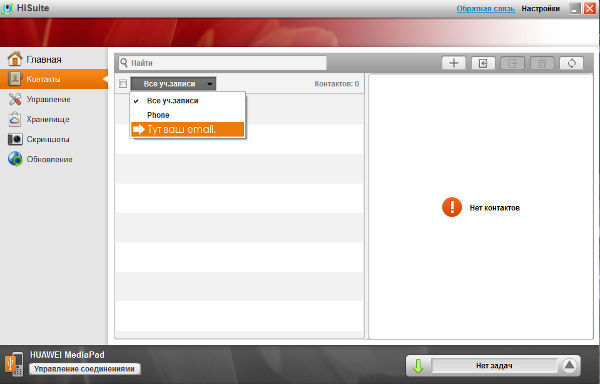
- Затем к вам должно прийти уведомление, нажав на него, вы попадёте в параметры.
- Здесь перейдите на главный экран настроек и в разделе “Безопасность” отключите защиту.
Как сбросить пароль на андроиде с разряженной батареей
Следующий метод очень простой, однако, чтобы его использовать, вам придётся дождаться, пока батарея не разрядится почти до нуля. Когда это случится, вам придёт уведомление о низком уровне заряда. Нажав на него, вы окажетесьв разделе параметров“Потребление энергии”. Здесь, вам нужно вернуться на главный экран настроек и через раздел “Безопасность” выключить блокировку.
Разблокировка Андроида с помощью аккаунта Google
Если у вас на телефоне выполнен вход в учётную запись Google, то вы можете использовать ещё парочку методов для того, чтобы получить доступ к вашему смартфону.
1 способ
Если вы неоднократно введёте неправильный пароль, то рано или поздно телефон может предложить вам войти в ваш Google аккаунт. Достаточно будет просто ввести ваши данные от учётной записи, чтобы зайти в телефон, игнорируя защиту. Это лучший вариант как сбросить пароль без потери данных.
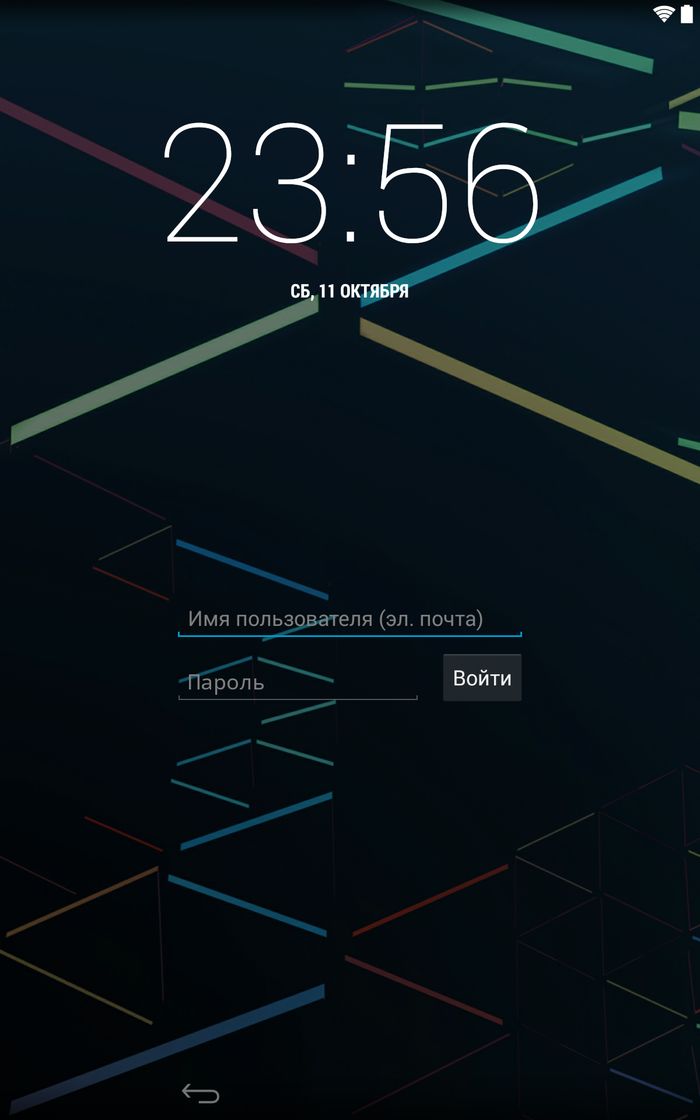
2 способ
Прежде всего, надо обратить ваше внимание на то, что этот способ разблокирует ваш телефон, однако, сотрёт все ваши файлы, хранящиеся в его памяти. Если вас это устраивает, то нужно зайти в аккаунт Google используя компьютер. Здесь выберите “Найти устройство”. Неважно, найдёт система ваш телефон или нет, так или иначе вы попадёте на новую вкладку, где слева можно будет выбрать вариант “Стереть данные”. Нажмите на него, а затем на “Очистить”.
Оба эти способа требуют подключиться к интернет-сети. Если у вас был активен доступ к сети, то всё хорошо. Если же нет, то обратите внимание на следующий раздел статьи.
Как сбросить пароль на Андроиде если он заблокирован
Как подключить телефон к сети, если он заблокирован? Самый простой способ подключиться к вайфаю. Для этого перезапустите телефон и во время его включения, когда появится строка уведомлений (панель сверху, где отображаются уровни сигналов, заряд батареи, время и т.д.), хватайте её и быстро тащите вниз. После этого просто подключитесь к сети, как делаете это обычно. Таким же способом можно включить и мобильный интернет.
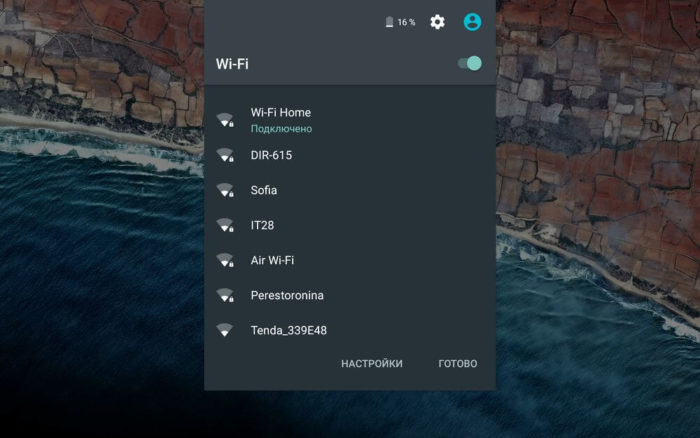
Как сбросить пароль без интернета
Когда рядом нет Wi-fi сети, то вы можете подключиться через Lan-переходник. Это специальное устройство, концы которого вставляются в ваш телефон и маршрутизатор. При таком варианте подключения перезагружать и активировать ничего не надо, подождите, и интернет сам заработает.
Перепрошивка
Чтобы получить доступ к заблокированному телефону вы также можете перепрошить его. Данный способ должен сбросить защиту вашего телефона, оставив не тронутыми основные файлы. К сожалению, в данной статье мы не можем привести инструкцию как это сделать, так как она будет уникальна для каждой модели телефона.
Как сбросить пароль на андроиде через ПК
Самый лучший способ сбросить пароль через компьютер, это воспользоваться командной строкой. Он работает только, если включён параметр “Отладка по USB”, к сожалению, узнать был ли он включён у вас невозможно. Только если вы сами уверены в этом.
- Первым делом стоит подключить смартфон к ПК. В этот момент на многих телефонах появляется сообщение предлагающее включить ту самую отладку. Если у вас оно появилось, то поставьте отметку рядом с “Отладка по USB”. Если же нет. То просто следуйте далее и надейтесь на удачу.

- Далее, вам нужно включить командную строку. Вы можете включить её в меню “Пуск” в папке “Служебные”. Или зажать клавиши Win+R, а затем в появившемся окне ввестиcmd.
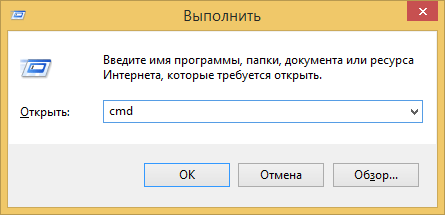
- В командной строке вам друг за другом нужно ввести эти команды(жмитеEnterза каждой строкой):
adb shell
cd /data/data/com.android.providers.settings/databases
sqlite3 settings.db
update system set value=0 where name=’lock_pattern_autolock’
update system set value=0 where name=’lockscreen.lockedoutpermanently
.quit
- Затем перезапустите ваше устройство. И еслибудет нужно введите любой пароль.
Удаление системных файлов
Этот способ подойдёт устройствам, сroot-правами (что означает, повышенный доступ, позволяющий редактировать файлы из корневых папок). Вы можете удалить файлы, отвечающие за блокировку вашего смартфона.
- Для этого вам понадобится файловый менеджер,поддерживающий root-права (в качестве примера Aroma). Чтобы воспользоваться им скачайте его на ваш ПК, а затем забросьте на телефон не извлекая из архива (запомните папку переброски).
- Теперь вам надо попасть вRecovery. Отключите ваш телефон и зажмите комбинацию кнопок. Для каждой модели телефона она может быть разной, но вот несколько основных: Повышение звука + Включение; Понижение звука + Включение; Повышение звука+ Включение + Домашний экран; Понижение звука+ Включение + Домашний экран.
- Далее вы попадёте в CWMRecowery, здесь выберите “InstallZip”. Перемещение по меню может быть либо сенсорным либо осуществляться при помощи всё тех же клавиш.
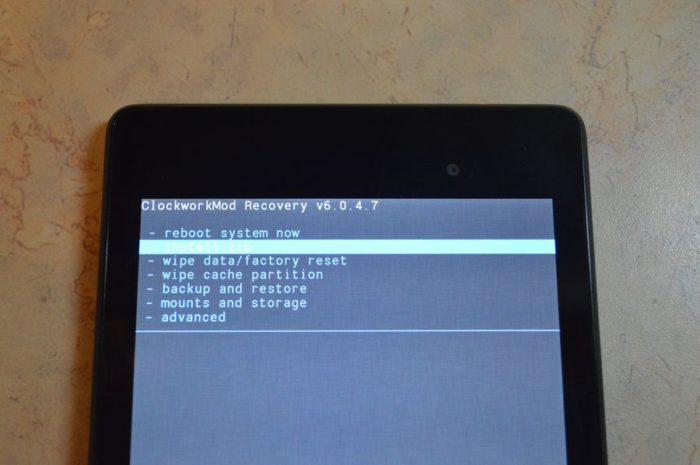
- Теперь выберите “Choosezipfrom /sdcard” и включите каталог, в которую до этого сбросили менеджер. Так же вы можете выбрать пункт “Choose zip from last install folder” где увидите файлы скачанные на телефон за последнее время. Найдите и запустите архив.
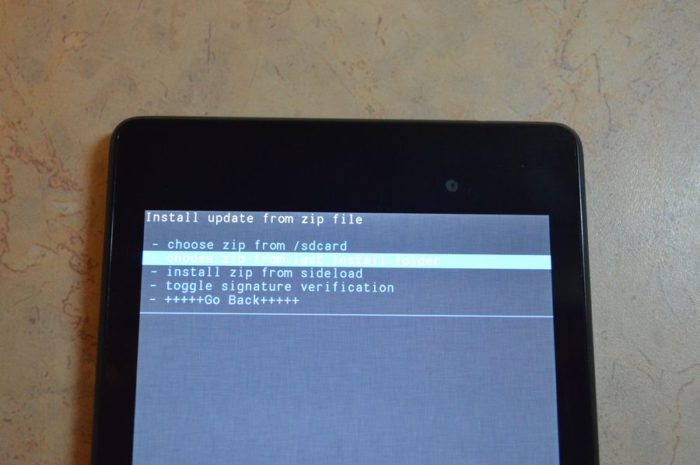
- В программе идите по пути /data/system/ и избавьтесь от этих файлов: gesture.key; password.key; locksettings.db; locksettings.db-wal; locksettings.db-shm.
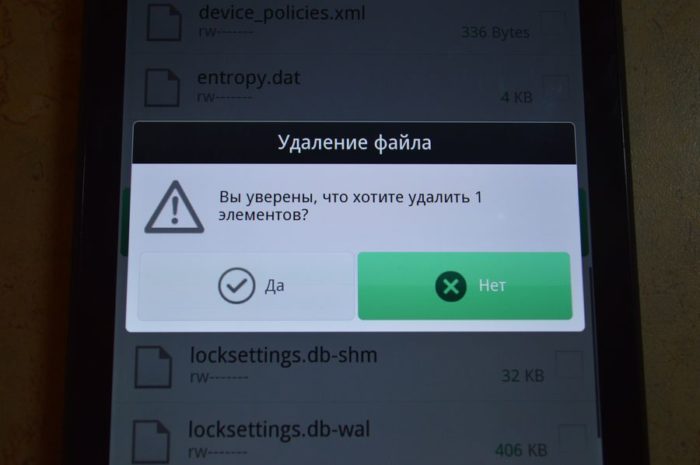
- Перезапустите ваш телефон и, если он попросит, введите любой пароль.
Как сбросить пароль или как сбросить графический ключ на Android (официальный способ не взлом): видео
Данная статья рассказывает обо всех способах как сбросить пароль на андроиде без потери данных. Мы надеемся, что она помогла вам получить доступ к телефону, не потеряв никаких важных файлов. Однако, в заключение следует сказать, что не стоит давать этой ситуации повториться. Сразу после того как вы сбросите пароль вашего смартфона, позаботьтесь о том, чтобы эта ситуация никогда не повторилась. Есть множество способов как это сделать, уже оговореные аккаунты, приложения родительской защиты и т.д. Помните, “профилактика лучше лечения”.
Похожие статьи:

Наверняка, почти каждому из нас случалось хоть раз забывать пароль. И когда этот пароль от аккаунта в социальных сетях или какого-нибудь сайта, это ещё полбеды, ведь всегда можно восстановить его, используя электронную почту или телефон. Но вот что же придумать, если заблокирован, оказался телефон? Данная статья расскажет обо всех способах как сбросить пароль на андроиде без потери данных.
Но если вам повезёт и ваш телефон подойдёт под критерии, то вы разделаетесь с этой проблемой очень быстро, ведь чтобы разблокировать его достаточно будет позвонить на телефон. Все устройства с версией android 2.2 и ниже, автоматически снимают блокировку, если на них поступает вызов, однако, совсем на короткий период, а затем она включится вновь. Поэтому, когда вы ответите на звонок, вам нужно успеть очень быстро перейти в “Настройки” и в разделе “Безопасность”отключить блокировку.
Методы разблокировки от разработчиков
Теперь обсудим методы снятия защиты на телефоне,созданные их разработчиками. Данные методики совсем несложные и справится с ними любой пользователь, ноподходят они только для определённых фирм и моделей телефонов.
Если вы обладатель телефона фирмы HTC, то для снятия блокировки вы всегда можете использовать специальную утилиту под названиемHTCSync. Она служит для синхронизации двух устройств, например ноутбука и телефона и с её помощью можно также снять пароль.
Вот инструкция, как сбросить пароль на андроиде без потери данных, через данную программу:
- Установите HTCSync на свой компьютер.
- Подсоедините ваш смартфон к ПК через USB кабель.
- ЧерезHTCSyncскачайтеScreenLockBypass.
- Затем, перезапуститеваш телефон.
- Выберите “Снять блокировку”, если проблема не исчезла, попробуйте ещё раз.
Следующий способ для владельцев Samsung. Чтобы воспользоваться данной инструкцией, у вас на телефоне должна быть активирована учётная запись Samsungaccount.
Если это так, то сделайте следующее:
- Зайдите на сайт Samsung.
- Введите данные, те же, что и в телефоне.
- Перейдите в раздел “Контент и сервисы”.
- Здесь выберите “Найти устройство” и “Разблокировать экран”.
Также без внимания не оставила свои телефоны фирма Huawei.
Если ваш телефон от этого разработчика, то сделайте следующее:
- Установите утилиту под названиемHiSuiteна ваш ПК.
- Далее соедините телефон и компьютер через кабель.
- Запустите программу и зайдите в раздел “Контакты”.
- Далее выберите ваш E-mail.

- Затем к вам должно прийти уведомление, нажав на него, вы попадёте в параметры.
- Здесь перейдите на главный экран настроек и в разделе “Безопасность” отключите защиту.
Как сбросить пароль на андроиде с разряженной батареей
Следующий метод очень простой, однако, чтобы его использовать, вам придётся дождаться, пока батарея не разрядится почти до нуля. Когда это случится, вам придёт уведомление о низком уровне заряда. Нажав на него, вы окажетесьв разделе параметров“Потребление энергии”. Здесь, вам нужно вернуться на главный экран настроек и через раздел “Безопасность” выключить блокировку.
Разблокировка Андроида с помощью аккаунта Google
Если у вас на телефоне выполнен вход в учётную запись Google, то вы можете использовать ещё парочку методов для того, чтобы получить доступ к вашему смартфону.
1 способ
Если вы неоднократно введёте неправильный пароль, то рано или поздно телефон может предложить вам войти в ваш Google аккаунт. Достаточно будет просто ввести ваши данные от учётной записи, чтобы зайти в телефон, игнорируя защиту. Это лучший вариант как сбросить пароль без потери данных.

2 способ
Прежде всего, надо обратить ваше внимание на то, что этот способ разблокирует ваш телефон, однако, сотрёт все ваши файлы, хранящиеся в его памяти. Если вас это устраивает, то нужно зайти в аккаунт Google используя компьютер. Здесь выберите “Найти устройство”. Неважно, найдёт система ваш телефон или нет, так или иначе вы попадёте на новую вкладку, где слева можно будет выбрать вариант “Стереть данные”. Нажмите на него, а затем на “Очистить”.
Оба эти способа требуют подключиться к интернет-сети. Если у вас был активен доступ к сети, то всё хорошо. Если же нет, то обратите внимание на следующий раздел статьи.
Как сбросить пароль на Андроиде если он заблокирован
Как подключить телефон к сети, если он заблокирован? Самый простой способ подключиться к вайфаю. Для этого перезапустите телефон и во время его включения, когда появится строка уведомлений (панель сверху, где отображаются уровни сигналов, заряд батареи, время и т.д.), хватайте её и быстро тащите вниз. После этого просто подключитесь к сети, как делаете это обычно. Таким же способом можно включить и мобильный интернет.

Как сбросить пароль без интернета
Когда рядом нет Wi-fi сети, то вы можете подключиться через Lan-переходник. Это специальное устройство, концы которого вставляются в ваш телефон и маршрутизатор. При таком варианте подключения перезагружать и активировать ничего не надо, подождите, и интернет сам заработает.
Перепрошивка
Чтобы получить доступ к заблокированному телефону вы также можете перепрошить его. Данный способ должен сбросить защиту вашего телефона, оставив не тронутыми основные файлы. К сожалению, в данной статье мы не можем привести инструкцию как это сделать, так как она будет уникальна для каждой модели телефона.
Как сбросить пароль на андроиде через ПК
Самый лучший способ сбросить пароль через компьютер, это воспользоваться командной строкой. Он работает только, если включён параметр “Отладка по USB”, к сожалению, узнать был ли он включён у вас невозможно. Только если вы сами уверены в этом.
- Первым делом стоит подключить смартфон к ПК. В этот момент на многих телефонах появляется сообщение предлагающее включить ту самую отладку. Если у вас оно появилось, то поставьте отметку рядом с “Отладка по USB”. Если же нет. То просто следуйте далее и надейтесь на удачу.

- Далее, вам нужно включить командную строку. Вы можете включить её в меню “Пуск” в папке “Служебные”. Или зажать клавиши Win+R, а затем в появившемся окне ввестиcmd.

- В командной строке вам друг за другом нужно ввести эти команды(жмитеEnterза каждой строкой):
adb shell
cd /data/data/com.android.providers.settings/databases
sqlite3 settings.db
update system set value=0 where name=’lock_pattern_autolock’
update system set value=0 where name=’lockscreen.lockedoutpermanently
.quit
- Затем перезапустите ваше устройство. И еслибудет нужно введите любой пароль.
Удаление системных файлов
Этот способ подойдёт устройствам, сroot-правами (что означает, повышенный доступ, позволяющий редактировать файлы из корневых папок). Вы можете удалить файлы, отвечающие за блокировку вашего смартфона.
- Для этого вам понадобится файловый менеджер,поддерживающий root-права (в качестве примера Aroma). Чтобы воспользоваться им скачайте его на ваш ПК, а затем забросьте на телефон не извлекая из архива (запомните папку переброски).
- Теперь вам надо попасть вRecovery. Отключите ваш телефон и зажмите комбинацию кнопок. Для каждой модели телефона она может быть разной, но вот несколько основных: Повышение звука + Включение, Понижение звука + Включение, Повышение звука+ Включение + Домашний экран, Понижение звука+ Включение + Домашний экран.
- Далее вы попадёте в CWMRecowery, здесь выберите “InstallZip”. Перемещение по меню может быть либо сенсорным либо осуществляться при помощи всё тех же клавиш.

- Теперь выберите “Choosezipfrom /sdcard” и включите каталог, в которую до этого сбросили менеджер. Так же вы можете выбрать пункт “Choose zip from last install folder” где увидите файлы скачанные на телефон за последнее время. Найдите и запустите архив.

- В программе идите по пути /data/system/ и избавьтесь от этих файлов: gesture.key, password.key, locksettings.db, locksettings.db-wal, locksettings.db-shm.

- Перезапустите ваш телефон и, если он попросит, введите любой пароль.
Как сбросить пароль или как сбросить графический ключ на Android (официальный способ не взлом): видео
Данная статья рассказывает обо всех способах как сбросить пароль на андроиде без потери данных. Мы надеемся, что она помогла вам получить доступ к телефону, не потеряв никаких важных файлов. Однако, в заключение следует сказать, что не стоит давать этой ситуации повториться. Сразу после того как вы сбросите пароль вашего смартфона, позаботьтесь о том, чтобы эта ситуация никогда не повторилась. Есть множество способов как это сделать, уже оговореные аккаунты, приложения родительской защиты и т.д. Помните, “профилактика лучше лечения”.
 Загрузка…
Загрузка…
Селена КомезОбновлено ноябрь 13, 2019
[Вывод]: Забыли пароль телефона, шаблон, PIN-код? Ваш телефон не реагирует на отпечатки пальцев? Экран вашего телефона не реагирует на прикосновения? Экран телефона Android не работает, и вы не можете ввести пароль для доступа к нему? Не волнуйтесь, в этой статье показано, как разблокировать телефон Android без потери данных.
«Я забыл свой пароль Samsung Galaxy S6, как удалить забытый пароль с телефона Samsung?«
«Я хочу обойти пароль блокировки экрана на моем телефоне LG. Я забыл пароль на экране блокировки и три раза ввел неправильный пароль, теперь устройство заблокировано. Как разблокировать LG G4 без входа в аккаунт Google?«
Чтобы предотвратить нежелательный доступ к вашему телефону, большинство людей предпримут некоторые меры безопасности для защиты устройства. Двумя наиболее часто используемыми мерами безопасности являются блокировка шаблона / пароля и персональный идентификационный номер (ПИН). К сожалению, вы можете быть заблокированы на своем собственном устройстве Android из-за забытого пароля или блокировки шаблона. Несмотря на то, что экран вашего Android-устройства заблокирован, вам нужен надежный способ легко обойти эти меры безопасности и с легкостью получить доступ к вашему устройству. Здесь есть лучший способ разблокировать экран блокировки Android без учетной записи Google.
Разблокировать экран блокировки Android без пароля
Теперь, если вы все еще боретесь за то, чтобы быть заблокированным от вашего Android, то для вас это одно из самых простых решений для разблокировки телефона без потери данных. Вам просто нужно использовать замечательное программное обеспечение под названием Android Unlocker Android ToolKit, Это потрясающая программная помощь обойти пароль блокировки экрана Android без учетной записи Google, Это позволяет удалить экран блокировки Android без пароля, даже без потери данных на нем. Только 5 минут, вы можете удалить экран блокировки Android без хлопот. Удаление блокировки экрана Android хорошо работает для большинства моделей Android, таких как Samsung Galaxy S / Note / Tab series, LG G2, G3, G4, G5 и т. Д.




Как убрать экран блокировки Android без потери данных
Прежде всего, запустите Android Lock Screen Removal на компьютере, затем подключите телефон Android к компьютеру.
Шаг 1. Выберите опцию «Разблокировать» программы
Выберите «ОтперетьОпция всех возможностей.
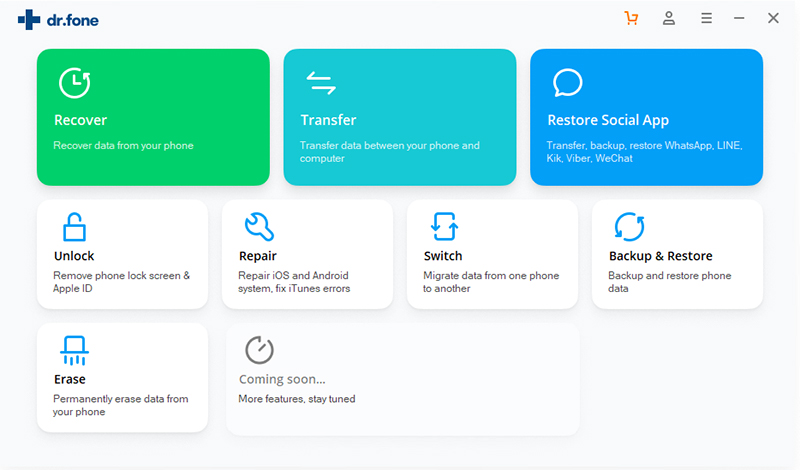
Подключите заблокированный телефон Android к компьютеру с помощью USB-кабеля. Затем нажмите «Start»В программе.
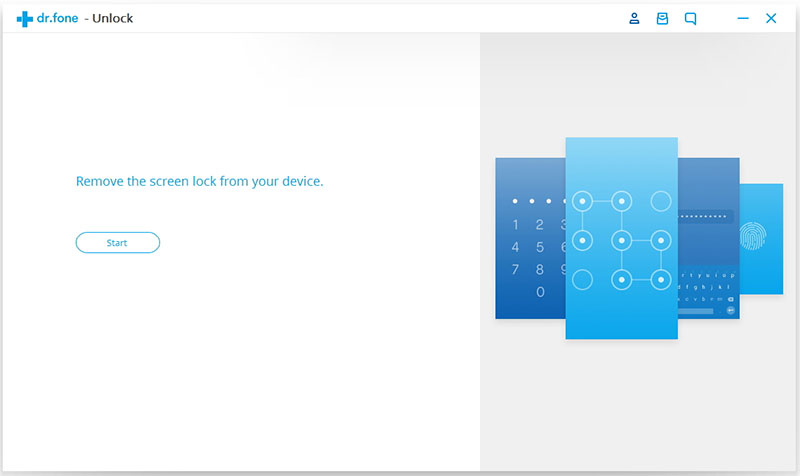
Шаг 2. Выберите модель устройства для вашего устройства
Выберите правильную модель телефона, соответствующую вашему устройству. Вы можете найти все поддерживаемые модели устройств в списке.
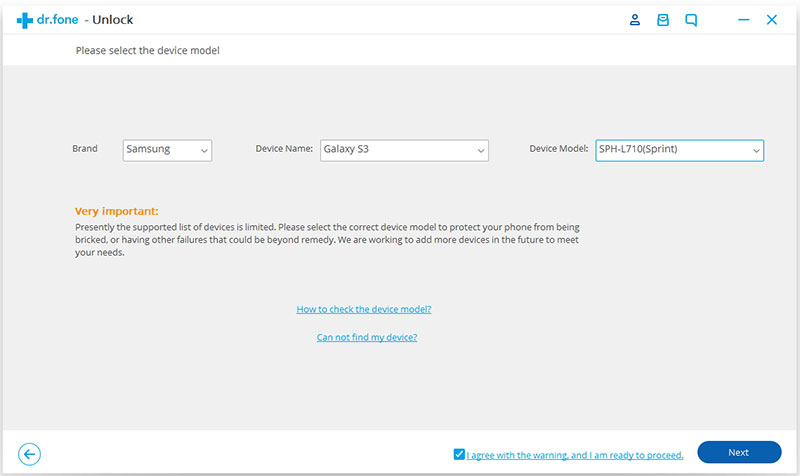
Пожалуйста, введите «подтвердить”, Чтобы убедиться, что вы выбрали правильную модель устройства, которое нужно разблокировать.
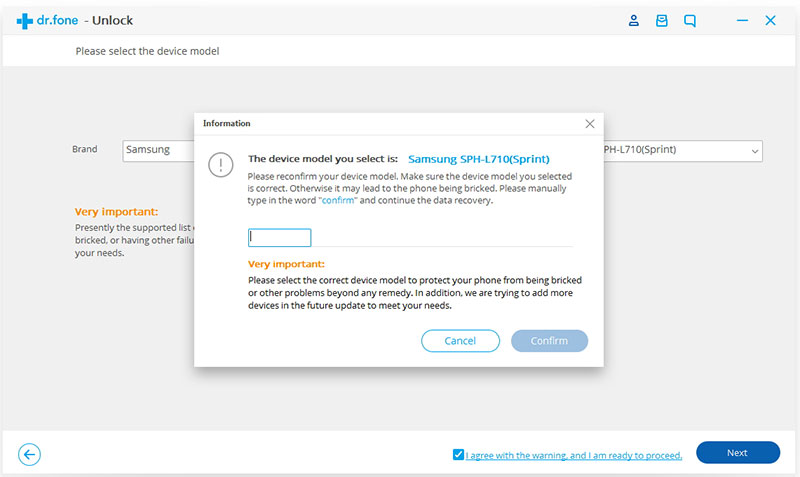
Шаг 3. Войдите в Android Phone в режиме загрузки
Следуйте инструкциям, чтобы перевести телефон Android в режим загрузки.
-Выключи телефон.
-Нажмите и удерживайте громкость вниз + кнопку Home + кнопку питания одновременно.
-Нажмите кнопку увеличения громкости, чтобы войти в режим загрузки.
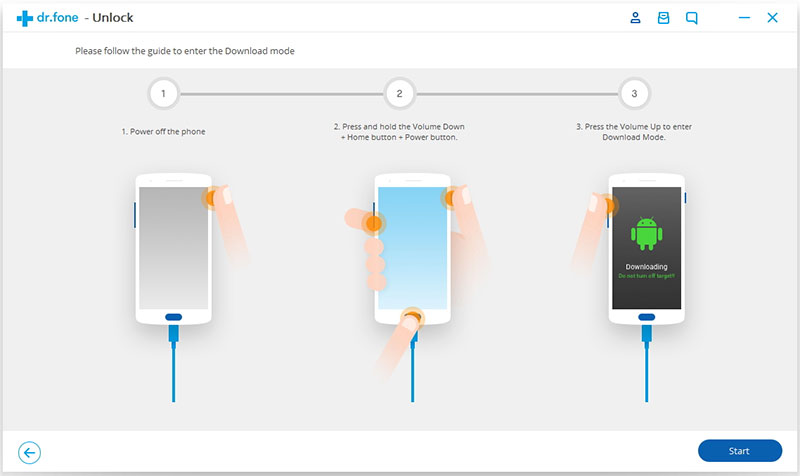
Шаг 4. Скачать пакет восстановления для телефона Android
После того, как вы переведете телефон Android в режим загрузки, он начнет загружать пакет восстановления для него через некоторое время.
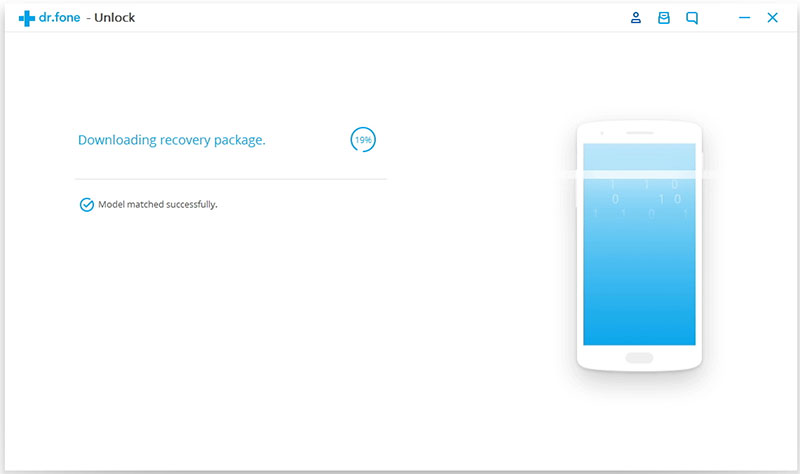
Шаг 5. Обойти пароль блокировки экрана телефона Android без потери данных
После завершения загрузки пакета восстановления программа начнет снимать экран блокировки с телефона Android без потери данных. Когда процесс закончится, вы сможете получить доступ к своему устройству без ввода пароля, PIN-кода, шаблона и просматривать все свои данные на устройстве без ограничений.
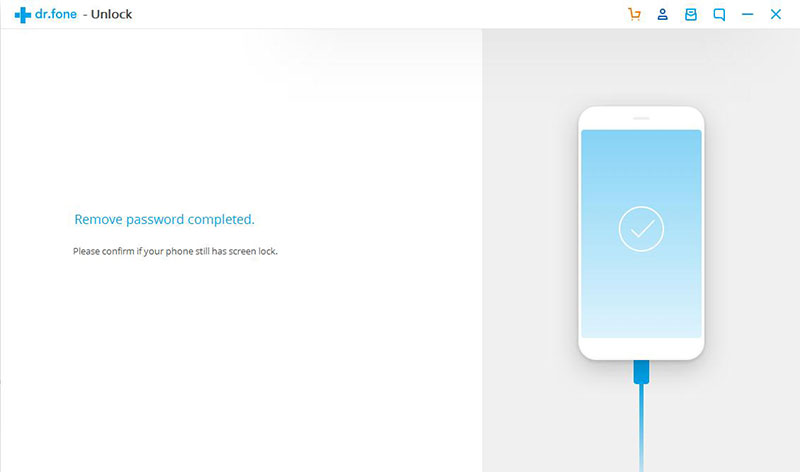




Этот Android Unlocker может помочь вам заблокировать все основные телефоны Android, включая Samsung Galaxy, LG, Huawei, Xiaomi, Lenovo, Motorola и OnePlus, но он удалит ваши данные.
Специально, Android Unlock Tool поддерживает снятие экрана блокировки на большинстве телефонов Samsung и LG, БЕЗ потери данных.
Статьи по теме
Как разблокировать экран блокировки Android
Как разблокировать Android с разбитым экраном
Как восстановить данные с Android после обновления
Как восстановить файлы с телефона, поврежденного водой Android
Как восстановить удаленные данные с телефона Android
Как управлять данными Android на компьютере
Как транслировать Apple Music на телефон Android
Удалить экран блокировки Android
Разблокировать экран блокировки Android
Комментарии
подскажите: тебе нужно авторизоваться прежде чем вы сможете комментировать.
Еще нет аккаунта. Пожалуйста, нажмите здесь, чтобы зарегистрироваться.
 Загрузка…
Загрузка…
Как сбросить пароль на андроиде без потери данных
Автор Анна Апрельская На чтение 7 мин. Опубликовано
 Если Android оказался заблокирован или вы просто забыли пароль, то это сложная, но, тем не менее, вполне решаемая проблема. Разблокировать смартфон можно при помощи нескольких действенных способов. В приведенной ниже инструкции подробно рассказано, как сбросить пароль на Андроиде самостоятельно, без посторонней помощи. Приступая к работе по снятию блокировки, будьте готовы потратить на это определенное количество времени, так как данный процесс потребует целенаправленного алгоритма действий.
Если Android оказался заблокирован или вы просто забыли пароль, то это сложная, но, тем не менее, вполне решаемая проблема. Разблокировать смартфон можно при помощи нескольких действенных способов. В приведенной ниже инструкции подробно рассказано, как сбросить пароль на Андроиде самостоятельно, без посторонней помощи. Приступая к работе по снятию блокировки, будьте готовы потратить на это определенное количество времени, так как данный процесс потребует целенаправленного алгоритма действий.
Легкий сброс или предотвращение блокировки
Тем, кто осознает высокий риск случайной блокировки своего Андроида, сможет пригодиться способ, основанный на отправке сообщения с заранее подготовленным текстом. Когда сообщение доходит до смартфона, он сразу разблокируется. Подготовительный порядок действий здесь следующий:
- Получите доступ к Root правам, информацию о которых можно найти в интернете.
- Поставьте доступную версию SMS Bypass для системы Android (стоимость приложения составляет $1).
- Дайте разрешение этому приложению на использование прав.
- Установите по умолчанию любой пароль для приложения, к примеру – 1122.
- Если смартфон заблокируется, просто скиньте на него с другого телефона сообщение – 1122 reset.
После чего ваш телефон должен будет перезагрузиться и разблокироваться!
Как сбросить пароль, когда смартфон уже заблокирован?
Имейте в виду, что на Андроид можно установить приложение, даже удалено! Для этого потребуется выполнение нескольких условий:
- смартфон должен быть подключен к Интернету;
- в устройстве необходим блок учетной записи Гугл;
- получены Root права.
Теперь осталось с компьютера только поставить SMS Bypass. А в нем контрольный текст – 1122. Затем с любого другого телефона пошлите сообщение на ваш номер — 1122 reset. После перезагрузки Андроида потребуется ввести произвольный графическое иображение, и ваше устройство сразу разблокируется!
Разблокировка графического ключа на Андроиде
Одним из самых простых вариантов разблокирования смартфона может стать звонок на него с другого телефона. Он сработает, если устройство имеет операционную систему, начиная от 2.2 и ниже. Принцип действия такого способа состоит в том, что после поступившего вызова, необходимо будет принять входящий звонок и сразу после этого, зайти через меню в раздел «безопасность», где выключить функцию графического ключа.
При наборе номера телефона
Этот способ имеет некоторую схожесть с предшествующим, однако отличается от него тем, что потребуется еще до набора номера зайти в приложение, найти в меню функцию графической блокировки и попытаться её выключить.
Данный вариант не всегда срабатывает, но попробовать его все же нужно.
С разряженной батареей
Подождите, пока батарея смартфона не подсядет и устройство не начнет подавать сигнал оповещения об этом. Как только вы услышите сигнал о том, что батарее необходима зарядка, сразу идите через меню Андроида, которое отображает состояние аккумулятора в настройки, и отключайте рабочую функцию графического ключа.
Сброс пароля при помощи компьютера
Нередко возникает и такой вопрос, как сбросить пароль на андроиде через ПК. Это действительно возможно, причем в данном случае даже двумя способами:
- Найти и установить компьютерную программу Adb Run.
- Проверить наличие драйверов, и подключить Андроид к компьютеру.
Сначала потребуется открыть Adb Run, а затем найти в меню открыть «Gesture Key». Все последующие действия проводятся кнопками цифр и клавишей «Ввод». Можно начать с первого варианта, а если не получится, то переходить на другой.
Разблокировать Android при помощи аккаунта Google
Если было слишком много попыток ввести неправильный пароль, то оперативная система может предложить указать действующий аккаунт Google, сохраненный в ваших настройках. При его помощи осуществляется вход в Google Play. Для вызова данного окна потребуется графический ключ. Кроме того, после нескольких неудачных попыток, устройство обязательно попросит вас немного подождать, а затем откроется новое окно, где необходимо будет выбрать опцию – «забыл графический ключ». Остается только ввести туда Гугл аккаунт и Андроид сразу откроется.
Важно! Если пароль изменился, но операционная система все также блокирована, то дайте отдохнуть вашему устройству 72 часа, после чего попытайтесь провести всю процедуру заново.
Как сбросить пароль на андроиде, когда рядом нет доступного Wi-Fi
Если возможна разблокировка Android с использованием интернета, но рядом нет работающей сети Wi-Fi, то в этом случае остается только поменять карту вашего оператора на какую-нибудь другую. На ней должно быть достаточное количество денег и включена услуга по предоставлению интернета. Получив доступ к интернету, можно будет приступать к разблокировке смартфона.
Включение интернета
Иногда бывает так, что вводится корректный пароль, но устройство его не принимает. Причиной называется отсутствие доступного интернета. Тогда потребуется предпринять следующие шаги:
- сначала выключаем смартфон, а затем его заново включаем и делаем полную перезагрузку операционной системы;
- как только на экране устройства появляется знак центра уведомлений, сразу перекидываем его в нижнюю часть и ставим галочку на WI-FI либо напротив мобильных данных;
- теперь пишем Login и password для Google.
После проведения этих операций Андроид должен разблокироваться и быть доступным для нормальной работы.
Запуск интернета при помощи сервисного кода
Если отсутствует правильный пароль для доступа в аккаунт Гугла то, как сбросить пароль на андроиде? Это вполне возможно, но сначала необходимо воссоздать предыдущий пароль. Как только он будет восстановлен, так можно будет сразу приступать к разблокировке Андроида.
Важно! Для данного метода необходима рабочая сеть интернета!
Запуск WI-FI:
- В блокированном Андроиде заходим в функцию «экстренный вызов».
- Вбиваем следующую комбинацию — *#*#7378423#*#*.
- Потом в меню Service выбираем – WLAN
- Соединяемся с WI-FI.
Комбинацию сервисного кода рекомендуется сохранить для последующего использования.
Подключение к интернету через переходник
Этот способ понадобится для всех тех, кто так и не сумел запустить работу WI-FI либо пакетных данных. Чтобы этот вариант заработал, возьмем роутер и переходник LAN для подключения к интернету. При этом такой вопрос, как сбросить пароль без потери данных даже не стоит. Все, что было в смартфоне, в нем и останется. Далее устанавливаем маршрутизатор и соединяем его с заблокированным Андроидом. Затем дадим пару минут для активации интернета и сразу вбиваем правильный пароль. Оперативная система должна загрузиться и девайс начать свою работу. Здесь хотелось бы заметить, что далеко не все из смартфонов имеют поддержку для LAN переходников и соответственно не смогут с ними работать. Поэтому рекомендуется не выкидывать упаковку переходника, так как она потом еще сможет понадобиться для его обмена в магазине.
Очистка раздела при помощи функции Fastboot
Когда не удается по какой-то причине зайти в меню своего телефона для полного сброса настроек и включения функции «Recovery», то можно будет воспользоваться запасным вариантом с помощью режима «Fastboot». Для этого:
- загрузите программу Adb Run;
- проверьте наличие драйверов;
- установите девайс в режим работы «Fastboot»;
- откройте программу «ADB», после чего запустите её;
- перейдите по следующей цепочке – «Manual Command», с переходом в «ADB»;
- наберите команду «Fastboot – w»;
- сделайте перезагрузку устройства.
Данный способ можно применять только при полной недоступности режима «Recovery», так как обычно он не гарантирует пользователю сохранение всех его личных данных.
Разблокировка ключа HTC
Здесь будет необходимо:
- поставить HTC Sync;
- подсоединить смартфон к персональному компьютеру;
- установить при помощи установленной HTC Sync специализированную программу «Screen Lock Bypas»;
- перезагрузить устройство;
- убрать блокировку.
Если же блокировка не исчезла с первого раза, рекомендуется данную процедуру повторять по несколько раз, до полного открытия девайса.
Удаление gesture.key с использованием обновления
Прежде чем, как сбросить пароль на андроиде с использованием функции по удалению прописанного файла, как «gesture.key» во время обновления, потребуется выполнить основное условие для начала данного процесса – на Андроиде необходима установка TWRP либо CWM в меню «Recovery». В дальнейшем надо также скачать и поставить потом в меню «Recovery» следующий файл в архивированном формате — «GEST.zip». После этого можно будет перезагрузить устройство и ввести в него какую-нибудь случайную графику для снятия блокировки. По окончанию всех процедур, Андроид должен будет открыться.
Как видите, разблокировка устройств с оперативной системой Android действительно возможна, и для полного обхода пароля существует немало реальных способов. А самым надежным из них является сброс старых настроек через ваш аккаунт в Гугле. Поэтому рекомендуется привязать учетную запись аккаунта к своему девайсу. Иначе риск потери значительной части личных данных при блокировке Андроида будет оставаться на постоянно высоком уровне.
Как разблокировать телефон на Андроид
Пароль – надежное средство защитить содержимое смартфона от посторонних. Графическая комбинация вместо цифр – это еще и удобно, ведь запомнить фигуру легче, чем 4-хзначный пин. Но как разблокировать телефон, если забыл пароль? Если вы не можете вспомнить заданную комбинацию, или ее случайно поменял другой человек, снять блокировку все равно можно. В статье мы собрали работающие методы, как отключить графический ключ или цифровой пароль.
Наши инструкции предназначены для восстановления доступа только к личным гаджетам. Мы не расскажем, как взломать пароль на телефоне, чтобы не нарушать право каждого человека на неприкосновенность личных данных.
Установка графического ключа
Чтобы не запоминать цифровой пароль, создайте в настройках мобильного устройства его графическую версию. Для разблокировки графического ключа на Андроиде надо соединить на дисплее точки в определенной последовательности. Чтобы задать ключ:
- откройте раздел «Безопасность»;
- зайдите в подпункт «Блокировка экрана»;
- кликните на «Графический ключ» и нарисуйте фигуру.
Не используйте самые простые знаки, цифры и первую букву своего имени или фамилии. Для надежности нарисуйте придуманную фигуру на бумаге и сохраните, чтобы всегда иметь возможность вспомнить ее внешний вид. Если не стали это делать и никак не можете вспомнить рисунок, читайте ниже, что делать, если забыл пароль от телефона
Легкие способы
Начнем с легких вариантов, как разблокировать телефон, если забыл графический пароль. Исполнение не потребует особых навыков и доступно даже ребенку, однако не во всех случаях эти методы эффективны.
Сброс пароля
Если у вас задано 2 метода авторизации – по цифровому и графическому коду, снять блокировку экрана Android несложно. Введите графический ключ, перебирая варианты последовательности соединения точек, до исчерпания количества попыток. Появится сообщение «Разблокировать другим способом», нажмите на него и введите цифровой пин-код.
Через Google-аккаунт
Для этого метода потребуется учетная запись в Google, привязанная к мобильному, и интернет. Как сбросить графический ключ: через 5 попыток ввести нужную последовательность, вам предложат отложить перебор на 30 сек. Снизу на дисплее возникнет ссылка «Забыли граф. ключ?» – кликните на нее. Откроется форма вынесения логина и пароля от профиля Google.
После авторизации личной записи аппарат разблокируется, в настройках станет доступно создание нового пароля. При утере параметров входа в Google, сначала задайте новые по ссылке через компьютер.
Если гаджет не подключен к сети, попробуйте устранить это одним из способов:
- Перезагрузите его, после включения разверните верхнюю шторку, включите Wi-Fi в пункте «Мобильные данные».
- Если не получается зайти в центр уведомлений, нажмите «Экстренный вызов» и впишите команду *#*#7378423#*#*. В меню нажмите на Service tests-WLAN, подключите Wi-Fi.
- Вставьте вторую сим-карту, с активированным доступом в сеть.
- Подсоедините телефон напрямую к маршрутизатору, понадобится специальный кабель – LAN-переходник.
Звонок на устройство
Если на аппарате стоит старая версия Android (младше 2.3), обойти пароль очень легко. Наберите его номер со второго телефона, во время ответа на вызов дисплей активируется – перейдите в меню и поменяйте пин-код.
Разряженная батарея
Способ годится для любой версии ОС, но требует внимательности и терпеливости. Как разблокировать графический ключ: оставьте батарею разряжаться, дождитесь сообщения о низком заряде. Кликните на кнопку с информацией о состоянии батареи, перейдите в общие настройки и выключите пароль. Будьте внимательны – нужное системное окно появляется на 15 сек.
Сервисный центр
Если ничего не помогло, как сбросить пароль – знают в центре техобслуживания производителя. Если вы забыли графический ключ, придется оплатить не гарантийный ремонт, даже для купленного недавно устройства. Но бывают и гарантийные случаи – когда вы помните код доступа, но сенсор дисплея неправильно распознает касания и не дает открыть телефон. Это аппаратная неисправность, восстановить доступ помогут тоже в сервисе.
Сложные способы
Если вы хотите чуть глубже познакомиться с работой ОС, попробуйте более сложные способы, как снять блокировку. Мы приведем максимально подробные инструкции, чтобы не возникло затруднений.
Предустановленная утилита
Предупредить проблему часто легче, чем ее устранить. Обойти графический ключ можно в установленной заранее программе – SMS Bypass или Pattern Unlock. Скачайте ее на телефон, утилите понадобятся Root права.
Если вы забыли пароль на телефоне, но предварительно поставили SMS Bypass – пошлите на свой номер сообщение «1234 reset». Аппарат перегрузится, после подключения впишите любую последовательность и сбросьте блокировку.
Сброс заводских настроек
Универсальный метод, подходит для любых моделей – от популярных Samsung и Sony Xperia до моделей малоизвестных китайских производителей с любой версией Андроида. Сброс вернет устройство к изначальному состоянию, стерев все настройки пользователя. При этом уничтожится вся информация со внутренней памяти – установленные программы, тексты SMS, заметки, телефонная книга.
Если у вас создан профиль в Google, регулярно синхронизируйте с ним содержимое смартфона, тогда будет можно восстановить контакты. Музыка, фотографии и видеофайлы, сохраняемые на SD-карту, будут не тронуты в любом случае.
Как снять пароль с телефона:
- Проверьте заряд устройства – он должен достигать минимум 60%.
- Отключите аппарат и зажмите клавиши для запуска системного меню.
- Кликните на wipe data/factory reset. Если недоступен сенсорный ввод, двигайтесь по подпунктам с помощью кнопок регулировки звука.
- Все настройки скинутся, загрузится телефон.
- Задайте новый пин-код, не забудьте записать его.
Комбинация клавиш, которую надо нажать для загрузки системного меню, отличается в зависимости от модели гаджета. Обычно это различные вариации физических кнопок – включения, регулировки звука, «Домой». Из следующего списка можно узнать значения для популярных производителей:
- Samsung: включения, центральная и увеличение звука; для Galaxy Fit и Mini достаточно нажатия первых двух кнопок, для S Plus и Nexus – двух последних.
- Sony Xperia: выключение и Home.
- HTC и Asus: громкость вниз и выключение.
- Huawei: звук вверх и отключение.
- LG: Nexus – две кнопки звука и отключение; L3 –вниз звук, выключение и Home.
- Телефон Леново: отключение и качелька звука.
Удаление файлов ключа
Если забыл графический ключ, для доступа можно стереть из системы определенные файлы, где хранится пин-код. Метод срабатывает, если настроены root-права и кастомная прошивка с Recovery типа TWRP или CMW. Как обойти графический пароль:
- Загрузите файловый менеджер Aroma.
- Скопируйте его на смартфон без распаковки.
- Выключите телефон, зайдите в системное меню комбинацией кнопок, как описано в предыдущем разделе.
- Кликните на install zip, укажите путь к Aroma.
- Откроется программа. Перейдите в каталог data/system.
- Сотрите файлы:
- Перезагрузите аппарат, впишите произвольные цифры для разблокировки.
После сброса графического кода не забудьте сделать новый PIN-код.
Если в гаджете заведено несколько пользователей, удалить графический ключ на телефоне можно по-другому. Каждый аккаунт должен обладать root-правами и иметь утилиту SuperSu с подключенным многопользовательским режимом. Как снять графический ключ Андроид:
- переключитесь на вторую учетную запись;
- поставьте приложение-менеджер;
- сотрите файлы, в которых хранится ключ.
Способы для конкретных производителей
Отдельные производители цифровой техники создают фирменные сервисы для удаленной разблокировки мобильника. Убрать забытый пароль с их помощью достаточно легко.
Samsung
Чтобы быстро разблокировать Самсунг, понадобится регистрация в Samsung account. Ее данные надо заранее внести в телефон.
Если он внезапно будет заблокирован:
- зайдите в профиль на ресурсе Samsung account;
- в разделе «Контент» найдите свой гаджет;
- зажмите «Разблокировать экран».
Sony
Как удалить забытый код доступа на Сони Иксперия:
- Загрузите на ПК фирменный Sony Ericsson PC Suite.
- Подсоедините ваш Xperia к компьютеру.
- В программе кликните «Восстановление данных» в меню «Инструменты».
- Руководствуйтесь подсказками на мониторе, чтобы открыть доступ к Xperia.
Xiaomi
На телефоне Xiaomi с версией прошивки до MIUI 7 отменить блокировку можно через аккаунты Google или Mi, по ссылке «Забыли пароль» на экране входа. На более свежих моделях разгадать код доступа поможет только сброс через системное меню. На некоторых устройствах оно доступно сразу – через питание+звук вверх, на других вам придется разобраться, как разблокировать загрузчик Xiaomi.
На этого надо запросить разрешение у компании-производителя через специальную утилиту на фирменном сайте. После его получения, установить приложение Mi Flash Unlock, зарегистрироваться в нем и разблокировать Bootloader.
После того, как разблокировать загрузчик удалось, в Xiaomi Redmi 3 или другой модели в системном меню выбираем Wipe all data.
Заключение
Для обхода забытого кода доступа есть много способов. Наиболее универсальные – вход через Google-аккаунт и сброс всех настроек. Поэтому обязательно привяжите учетную запись Google к устройству или будьте готовы потерять часть данных при возврате к заводским установкам.
Ищете способ разблокировать заблокированный телефон Android, но не хотите потерять существующие данные на устройстве? Прочтите это руководство, чтобы узнать, как разблокировать телефон Android без потери данных.
Android Tips
Android Музыка & Видео Советы
«Я забыл пароль, который я сменил прошлой ночью на своем Samsung Galaxy S8. Я пробовал возможные пароли несколько раз, и теперь мой Samsung заблокирован.Я не хочу заводской сброс моего телефона. Есть ли способ разблокировать Galaxy S8 без перезагрузки? »
Чтобы быть единственным, кто получает доступ к вашему телефону и данным на устройстве, большинство из вас предпочитают установить пароль, пин-код или кодовую блокировку. Однако, если вы забудете пароль, пин-код, блокировку шаблона, как указано выше, или по другим причинам, то вы будете заблокированы на своем собственном устройстве Android.
Обычно, когда возникает такая ситуация, восстановление заводских настроек телефона является одним из вариантов восстановления доступа.Но это приведет к полной потере всех данных на вашем телефоне. Тогда есть ли способы разблокировать заблокированный телефон Android без потери данных. Ответ абсолютно да. Вот 3 лучших способа показать вам, как разблокировать заблокированный телефон Android без потери данных.
, способ 1. Разблокировка заблокированного телефона Android без потери данных — PhoneRescue for Android
PhoneRescue for Android может быть самым надежным и эффективным способом разблокировки телефонов Android. Если ваш экран заблокирован паролем, рисунком или отпечатком пальца, он легко удаляет их без потери данных.Чтобы сделать все, достаточно одного простого клика. это не заглянет в ваше устройство. Все файлы и личные данные на устройстве останутся на 100% безопасными. Более того, PhoneRescue for Android совершенно бесплатно для пользователей, чтобы разблокировать заблокированный телефон Android.
PhoneRescue для Android — разблокировка Android
- Снимает экран блокировки одним щелчком мыши на телефоне Android.
- Без вреда для существующих данных или стереть что-нибудь на вашем Android.
- Восстановление данных с ваших телефонов Android напрямую.
- Безопасность вашей конфиденциальности, 100% чистота и безопасность.
Наконец, для дальнейших нужд восстановления данных Android, он также достаточно мощный, чтобы восстанавливать удаленные или потерянные фотографии, сообщения, контакты, приложения, журналы вызовов, а также файлы других типов Android. Теперь давайте посмотрим, как использовать его для разблокировки заблокированного телефона Android без потери данных.
Шаг 1. Бесплатно Скачайте PhoneRescue for Android и установите его на свой компьютер Mac / PC> Запустите его> Подключите телефон Android к компьютеру через USB-кабель.
Шаг 2. Нажмите в верхнем левом углу, чтобы выбрать функцию удаления блокировки экрана.
Как разблокировать заблокированный телефон Android без потери данных — Шаг 2
Шаг 3. После завершения процесса распознавания нажмите кнопку «Пуск», чтобы разблокировать телефон Android.
Как разблокировать заблокированный телефон Android без потери данных — Шаг 3
Шаг 4. После успешного снятия блокировки экрана отобразится приведенный ниже интерфейс и ваш телефон Android автоматически перезагрузится.Вы можете начать использовать свой телефон сейчас.
Как разблокировать заблокированный телефон Android без потери данных — Шаг 4
, способ 2. Разблокировка заблокированного телефона Android без потери данных — учетная запись Google
Если ваш телефон все еще работает под управлением Android 4.4 или ниже, вы можете попробовать использовать функцию «Забытый шаблон», чтобы войти в заблокированный телефон Android.
Шаг 1. Введите неправильный пароль несколько раз, пока не увидите Забытый шаблон> Нажмите Забытый шаблон.
Шаг 2. Введите данные своей учетной записи Google и нажмите «Войти».Теперь у вас должен быть полный доступ к вашему телефону.
, способ 3. Разблокировка заблокированного телефона Android без потери данных — Android Device Manager
Android Device Manager — последнее лучшее решение для пользователей, чтобы получить доступ к заблокированному телефону Android. Доступ к этой службе и ее использование возможны при условии, что диспетчер устройств Android включен на вашем устройстве Android, прежде чем заблокировать его.
Шаг 1. Посетите Google.com/android/devicemanager на своем Mac / ПК> Войдите в систему, используя данные учетной записи Google, которые вы также использовали на заблокированном телефоне Android.
Шаг 2. В интерфейсе диспетчера устройств Android выберите устройство, которое вы хотите разблокировать> Нажмите кнопку «Блокировка»> введите временный пароль (вводить сообщение о восстановлении не нужно)> снова нажмите кнопку «Блокировка».
Шаг 3. Если процесс прошел успешно, вы увидите окно подтверждения с кнопками: Звонок, Блокировка и Стереть.
Шаг 4. Введите временный пароль, который вы только что установили, когда на вашем телефоне Samsung появится поле пароля> Перейти к настройкам экрана блокировки на вашем телефоне Samsung> Отключите временный пароль, который вы установили ранее.
Итог
Это все о том, как разблокировать заблокированный телефон Android без потери данных. Как вы можете видеть, метод 1 — PhoneRescue for Android может быть самым идеальным выбором для разблокировки телефона Samsung забытого пароля. Так что не стесняйтесь попробовать.
Джой Тейлор
Член команды iMobie, а также поклонник Apple, любят помогать большему количеству пользователей решать различные типы проблем, связанных с iOS и Android.
,
Пользователи Android
всегда спрашивают, как разблокировать заблокированные телефоны без потери данных. Этот вопрос является общим, потому что мы все были в ситуации или знаем кого-то, кто был заблокирован из их телефона после нескольких попыток разблокировать свой телефон с неправильным паролем или шаблоном.
Как правило, у технических специалистов по телефону есть решение для разблокировки телефона, а именно для прошивки новой операционной системы на устройство, которая, по-видимому, не является способом разблокировки телефона без потери данных.
Если вы также хотите узнать, как разблокировать телефон без потери данных, вы находитесь в правильном месте. Мы покажем вам быстрые, легкие и безопасные способы сделать это.
Разблокировка заблокированного телефона Android без потери данных путем загрузки в безопасном режиме
Чтобы разблокировать телефон Android, заблокированный сторонним приложением без потери данных, откройте свое устройство, загрузившись в безопасном режиме, выполните следующие действия:
Шаг 1: Нажмите и удерживайте кнопку питания телефона.
Шаг 2: Когда появится меню питания (Выключение, Завершение работы, Перезагрузка), нажмите и удерживайте кнопку Выключение.
Шаг 3: Подтвердите загрузку в безопасном режиме, нажав OK.

Шаг 4: Удалите приложение блокировки экрана и перезагрузите телефон.
Это удаляет блокировку, которая была установлена сторонним приложением блокировки экрана. После удаления вы можете переустановить приложение и установить новый пароль или шаблон.
В дополнение к этому, есть также много других способов разблокировать заблокированный телефон Android. Однако в некоторых случаях вы можете разблокировать телефон Android без потери данных. Если вы ранее сделали резервную копию своей важной информации, вы можете попробовать следующие методы, которые сотрут все ваши данные на вашем телефоне, включая фотографии, видео, настройки, контакты, текстовые сообщения, приложения и т. Д.
Удалить блокировку экрана телефона Android без пароля через iMyFone LockWiper (Android)
iMyFone LockWiper (Android) — это фантастическая программа, которая выполняет различные виды разблокировок, включая удаление забытых блокировок экрана, таких как пароли и шаблоны.Мы рекомендуем использовать этот инструмент по следующим причинам:
![]()
100 233 122 Загрузки
Особенности iMyFone LockWiper (Android):
Мгновенно снимите блокировку экрана телефона Android без пароля.
Обходите все виды блокировок экрана, включая PIN-код, шаблон, пароль, лицевую блокировку, отпечаток пальца и т. Д.
Поддерживает более 6000 устройств Android различных брендов, таких как Samsung, Motorola, LG и Huawei и т. Д.
Совместим с большинством версий ОС Android от Android 2.3-9.0.
Загрузить сейчас
Как разблокировать заблокированный телефон Android с помощью iMyFone LockWiper (Android)
Шаг 1. Подключите устройство к компьютеру и запустите LockWiper (Android).

Шаг 2: На вашем ПК нажмите «Пуск». iMyFone LockWiper (Android) автоматически загружает информацию об устройстве.

Шаг 3: Проверьте правильность информации.Если это не так, вы можете изменить его вручную, но если это правильно, нажмите «Начать разблокировку», чтобы начать процесс.

Подождите, пока программа загрузит и отправит прошивку на ваше устройство.
Шаг 4: Переведите ваше устройство в режим восстановления и подождите несколько минут, пока программа разблокирует ваш телефон Android.


Когда процесс завершится, вы успешно удалили экран телефона Android.
Посмотрите видео, чтобы разблокировать телефон без потери данных:
Разблокировать заблокированный телефон Android с Google Find My Device (Android 4.4 или ниже)
Операционные системы Android версии 4.4 и ниже позволяют ввести неправильный пароль или образец экрана примерно пять раз, прежде чем предложить повторить попытку в течение следующих 30 секунд. Если по истечении этих 30 секунд вы по-прежнему вводите неправильный пароль или шаблон, ваш телефон затем позволяет использовать функцию «Найти мое устройство» в Google для разблокировки телефона.
Этот метод требует некоторых предварительных условий для работы. Во-первых, вы должны включить функцию «Найти мое устройство» на своем телефоне. Кроме того, с устройством должна быть связана учетная запись Google. Google Find My Device не только помогает вам находить устройство Android удаленно, но и удаленно разблокировать заблокированный телефон Android. Продолжите читать, чтобы узнать, как использовать эту функцию:
Шаг 1: Перейдите на сайт Find My Device с другого устройства по следующей ссылке: https: // www.google.com/android/find
Шаг 2. Войдите в свою учетную запись Google и выберите заблокированный телефон.
Шаг 3: Чтобы стереть свой экранный пароль или шаблон, нажмите «Стереть».

Эта функция является быстрой и простой, но работает только в том случае, если вы ранее включили ее на своем устройстве. Поэтому мы рекомендуем вам включить его сейчас, потому что он может понадобиться вам в будущем. Чтобы активировать функцию «Найти мое устройство», перейдите в «Настройки»> «Google»> «Безопасность»> «Найти мое устройство».

Примечание:
Этот метод работает только для Android 4.4 или ниже версии.
Обход экрана блокировки Android с помощью диспетчера устройств Android
Это еще один простой метод, который работает только в том случае, если функция «Найти мое устройство» была включена в телефоне до того, как он был заблокирован. С этой техникой вы потеряете свои данные. Большинство методов разблокировки стирают ваши данные, и это важно по очевидным причинам конфиденциальности.
Шаги:
Шаг 1: Перейдите к https: // www.google.com/android/find и войдите, используя свой аккаунт Google, связанный с заблокированным телефоном.
Шаг 2: Выберите конкретный телефон Android, который вы хотите разблокировать.
Шаг 3: На следующем экране нажмите Заблокировать.
Шаг 4: Появляется окно. Здесь вы можете установить новый пароль экрана блокировки.

ПРИМЕЧАНИЕ.
Google остановил этот метод, поскольку он больше не работает на более новых устройствах.
Бонус
: будьте осторожны, чтобы в этих ситуациях ваше устройство могло быть заблокировано
Теперь вы знаете решения о том, как разблокировать заблокированный телефон Android без потери данных, и некоторые другие способы, которыми вы можете потерять данные.Однако, поскольку большинство методов разблокировки стирают ваши данные, наилучшие способы защиты включают в себя:
Всегда выполняйте резервное копирование устройства с ПК или в облако. Сделайте резервную копию, чтобы вы могли получить их обратно из резервной копии, если вам когда-нибудь придется разблокировать телефон с помощью метода, который стирает ваши данные.
Узнайте, как и когда ваш телефон Android заблокирован. Вот некоторые из наиболее распространенных случаев:
Вы приобрели подержанный телефон, для которого вы не знаете пароль.
Вы забыли свой пароль и пытаетесь использовать неправильные.
Экран треснул или неисправен и не может принимать входные данные.
Ваш телефон взломан.
Заключение
Вы узнали о различных безопасных методах разблокировки телефона Android с потерей данных и без потери данных. Вы не должны беспокоиться о потере данных, если у вас есть последние резервные копии. Но если нет, вы все равно можете попробовать методы, которые не стирают ваш телефон.В следующий раз, когда вы будете заблокированы или увидите, что кто-то из них заблокирован на своих телефонах Android, вам не придется беспокоиться, так как эти методы безопасны на 100% и работают на 100%. Более того, используйте инструмент разблокировки на случай, если возникнет такая необходимость. Мы рекомендуем iMyFone LockWiper (Android).
Загрузить сейчас
.
Забыли пароль телефона Android? Как разблокировать телефон Android? Если операционная система вашего телефона разработана на базе Android, например Samsung Galaxy A60 и A40s, Xiaomi mi 9, Huawei P30 pro и т. Д. Не беспокойтесь, вот три решения для разблокировки экрана устройства Android.
Большинство смартфонов на GearBest поставляются с функцией блокировки отпечатков пальцев или пароля для защиты всей вашей личной информации.Хотя забыть пароли — ужасная вещь, но на самом деле у вас есть 3 простых способа их решить.
Разблокировка телефона Android 4.4 или ниже с учетной записью Gmail
Если вы забыли пароль разблокировки телефона, сначала вы можете попытаться разблокировать его с помощью учетной записи Gmail, выполнив следующие действия:
Шаг 1. Введите неверно пароль или нарисуйте неправильную комбинацию разблокировки 5 раз, экран будет заблокирован (как на картинке ниже). Нажмите «Забытый шаблон» или «Забыли пароль» (некоторые телефоны будут отображать «Забыли пароль») в нижней части экрана блокировки.
Шаг 2. Вам будет предложено добавить имя пользователя и пароль учетной записи Google, ввести имя пользователя и пароль своей учетной записи Google. Если вы используете мобильный телефон с ОС Android 5.0 или выше, интерфейс учетной записи Google не будет отображаться, он предложит вам стереть всю дату на телефоне.
Шаг 3. Нажмите «Войти», выберите новый пароль и разблокируйте устройство.
Примечание: Это решение доступно на Android 4.4 или ниже, оно может хранить данные вашего телефона.Так что, если вы используете Android 5.0 или выше, вам необходимо выполнить сброс к заводским настройкам .
Режим восстановления: выполните сброс настроек к заводским настройкам, чтобы удалить пароль блокировки телефона
Если решение 1 не работает, вы можете восстановить настройки телефона до заводских настроек:
Шаг 1. Выключите устройство и извлеките карту памяти, удерживайте несколько секунд клавишу уменьшения громкости и кнопку питания / блокировки. Затем войдите в режим восстановления.
Шаг 2. Прокрутите до «стереть данные / сброс настроек» с помощью клавиш регулировки громкости. Используйте кнопку питания / блокировки, чтобы выбрать «Да, удалить все пользовательские данные» на устройстве.
Шаг 3. Перезагрузите систему, затем пароль блокировки телефона Android был удален, и вы увидите разблокированный телефон, вы можете выполнить настройки и установить другой пароль, пин-код или шаблон для экрана блокировки.
А вот видео-гид, рассказывающий, как выполнить сброс телефона Android:
Примечание: После сброса все данные в вашем телефоне будут стерты.
Используйте программное обеспечение для блокировки экрана Android для снятия блокировки экрана телефона
Если у вас нет учетной записи Google и вы хотите сохранить все данные на телефоне, мы рекомендуем вместо этого использовать Android Data Recovery. В программу встроен инструмент для удаления пароля, и вы можете легко удалить пароль блокировки экрана телефона.
Выполните следующие действия, чтобы удалить пароль блокировки экрана телефона из телефона Android:
Шаг 1. Загрузите лучшее программное обеспечение для восстановления данных Android, откройте программу и нажмите «Разблокировать» в главном окне.
Шаг 2. Подключите телефон к компьютеру с помощью USB-кабеля для телефона Android. Пожалуйста, включите отладку USB на вашем устройстве Android. Нажмите «Пуск», чтобы снять блокировку экрана с вашего устройства.
Шаг 3. Следуйте инструкциям, отображаемым в окне, чтобы загрузить телефон в режим загрузки:
● Выключите телефон Android
● Нажмите и удерживайте нажатой клавишу уменьшения громкости + кнопку «Домой» + кнопка питания.
● Нажмите громкость вверх, чтобы войти в режим загрузки.
Шаг 4. Нажмите кнопку «Пуск», чтобы загрузить пакет восстановления телефона Android, он поможет вам восстановить данные телефона.
Шаг 5. Android Data Recovery начинает анализировать ваше устройство и снимает пароль блокировки экрана телефона. Это решение является надежным и безопасным, и все ваши данные будут защищены.
Какой тип решений выше будет считаться безопасным?
В целом, не паникуйте, если вы забыли пароль телефона Android.Использование учетной записи Gmail (Android 4.4 или более поздней версии), восстановление заводских настроек или использование программного обеспечения Android Data Recovery — лучшие решения для разблокировки телефона Android. На самом деле, эти решения не только подходят для телефонов Android, они могут применяться для разблокировки пароля других устройств Android.
Наконец, вы должны извлечь урок из проблем с паролем телефона Android, таких как:
● Запомните пароль вашего телефона Android, если вы установили новый (желательно надежный пароль).
● Сохраните копию своей учетной записи Gmail. (самый простой почтовый адрес для запоминания).
Этот пост решил вашу проблему? Если у вас есть какие-либо проблемы, связанные с паролями, вы также можете обратиться к другим статьям ниже:
.
часть 3.Использование минимального ADB и быстрой загрузки для разблокировки телефона Android
Если вы не смогли подключиться к Iinternet, но, к счастью, вы включили опцию USB Debugging до того, как ваше устройство было заблокировано, инструмент ARONSDB из пакета Android SDK поможет вам разблокировать телефон Android.
ШАГИ
1. Перейдите на страницу загрузки Minimal ADB и Fastboot.
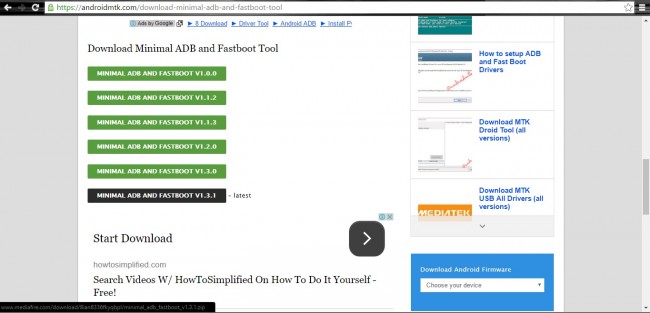
2. Загрузите последнюю версию инструмента.
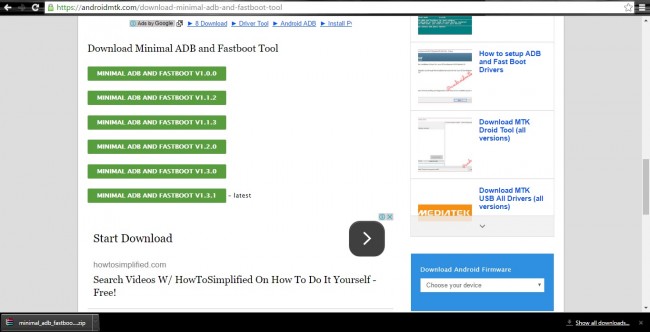
3. Откройте загруженный файл Minimal ADB и Fastbootzip и установите его.
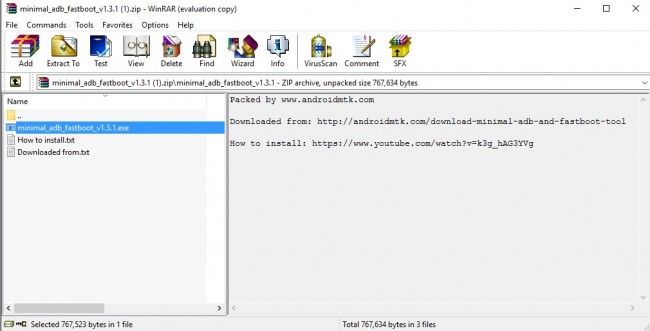
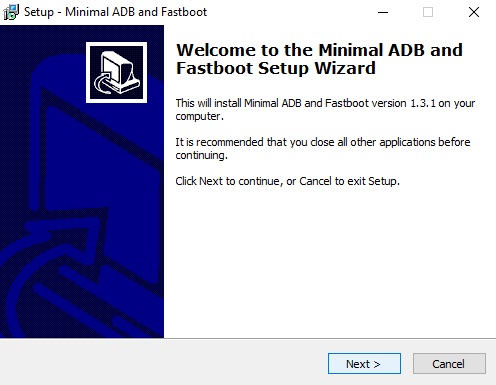
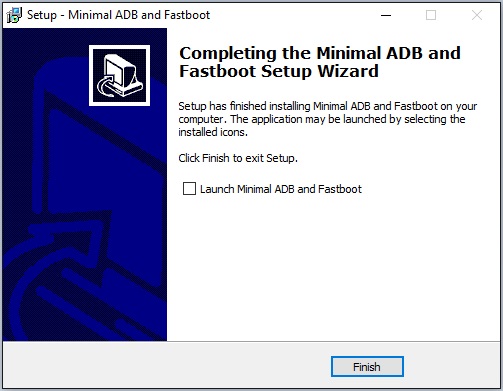
4. Убедитесь, что ваше устройство подключено, затем перейдите в каталог установки Minimal ADB и Fastboot.
Это ПК [Win 8 & 10] или Мой компьютер [Windows 7 и ниже]> Локальный диск (C 🙂 [основной диск]> Program Files [для 32-разрядных] или Program Files (x86) [для 64-разрядных]> Минимальный ADB и Fasboot.
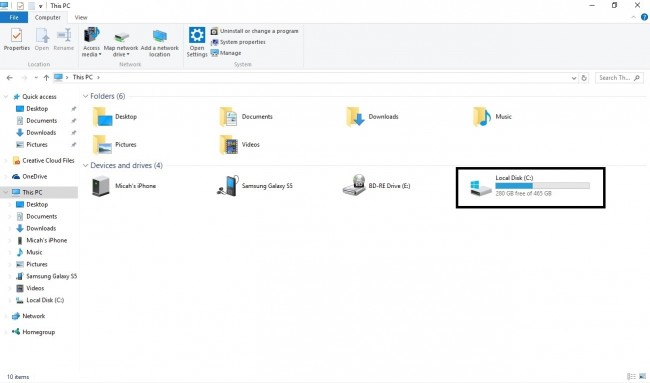
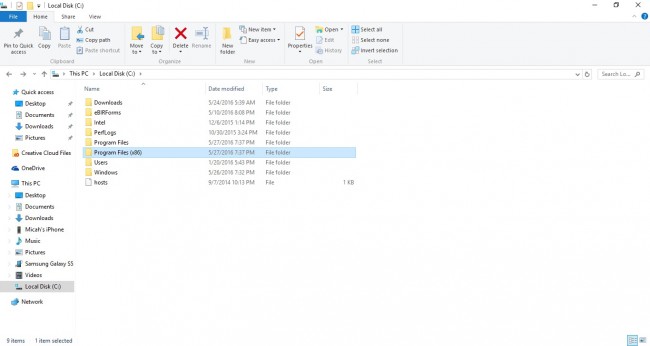
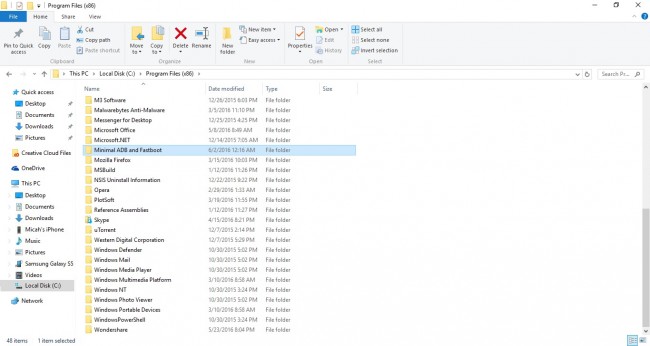
5. Внутри папки удерживайте клавишу Shift на клавиатуре, затем щелкните правой кнопкой мыши. Появится дополнительное «Открыть окно команд здесь», поэтому выберите его.
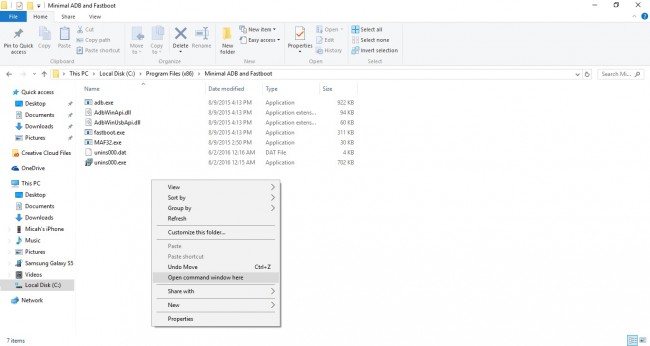
6. Откроется терминал ADB. Теперь первый тип дБ устройства . Это делается для того, чтобы проверить, распознается ли ваше устройство АБР. Если в списке нет перечисленных ниже устройств, попробуйте удалить и повторно подключить ваше устройство и снова введите команду.Если в списке уже есть устройство, продолжайте.
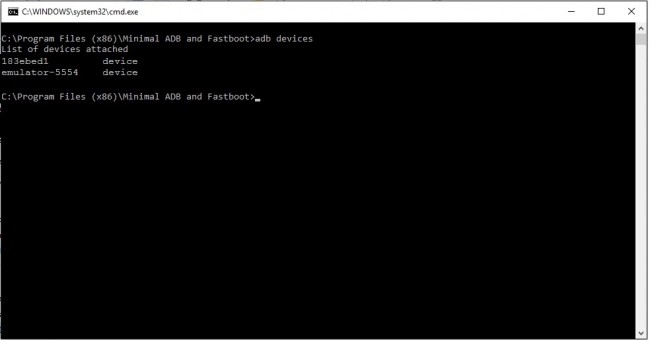
7. Наконец, введите следующие команды одну за другой . Эти команды уберут ваш экран блокировки.
ADB Shell
cd /data/data/com.android.providers.settings/databases
sqlite3 settings.db
обновить установленное значение системы = 0, где
name = ‘lock_pattern_autolock’;
обновить установленное значение системы = 0, где
name = ‘lockscreen.lockedoutpermanently ‘;
.quit
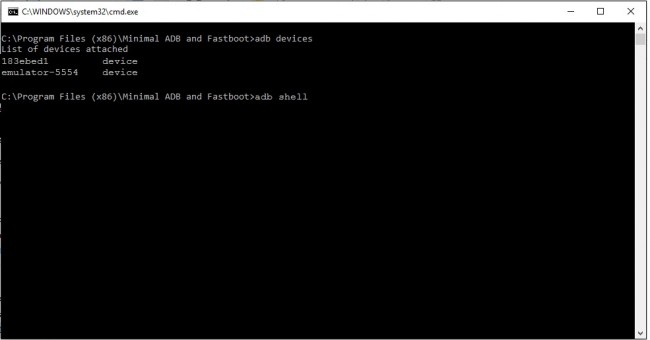
Это будет работать, если у вас включена отладка по USB до того, как она будет заблокирована. Вот как разблокировать Android с помощью ADB.
,